Stable Diffusionには様々なチェックポイント(学習データ)があり、それだけでも多種多様なイラストを生成できるのですが、それに加えて追加学習データを読み込ませることもできます。
LORA、LYCORISなどの追加学習データを利用すると、これまでとはまたひと味違った画風やスタイル、エフェクトなどが表現できるようになって面白いです。
追加学習データもものすごく多くの種類が存在しますが、今回は、以下の条件で絞ったものを紹介していきます。
・Civitaiに公開されている
・Stable Diffusion1.5に対応している(SDXLには非対応)
・特定の個人のビジュアルや作風のみを元にしたものではない
・露骨に性を想起させるものではない
・利用にあたり、追加学習データの制作者のクレジット表記が不要
この条件で絞っても、1000種類以上のデータがありそうです。
今回はそのうちの、約400種類を、1日5、6種類ずつ紹介していきます。
※ライセンスや利用制限は調査時点のものです。変更の可能性もあるので、使用時に必ず確認してください。
今日はその準備編!
改めて、追加学習データってどう使うのかをまとめていきます。
はじめに
ベース

Prompt:
(best quality:1.2), masterpiece,
little female child, ultra cute kawaii, solo,
nupNegative Prompt:
(worst quality, low quality:1.4), EasyNegative, negative_hand-neg, (bad anatomy, extra arms, fusion arms, ugly finger, extra legs, text, watermark, signature, speech bubble:1.2), outside border, letterboxedSteps: 20, Sampler: DDIM, CFG scale: 7, Size: 512×512, Model hash: 7eb674963a, Model: hassakuHentaiModel_v13, Denoising strength: 0.7, Clip skip: 2, Hires upscale: 1.5, Hires upscaler: Latent, TI hashes: “EasyNegative: c74b4e810b03, negative_hand-neg: 73b524a2da12”
Seed: 1750062624,3486257161,3399463144
こちらの、nupの箇所を変更して検証していきます。
各学習データの使い方
AUTOMATIC1111/stable-diffusion-webui(ver1.5以降)での利用を想定しています。
ver1.5以前は、拡張機能を追加する必要がありますが、ver1.5以降はwebuiでそのまま使えます。
それ以外の環境でも、多少細かい部分が異なるものもありますが、基本的には同様の手順で利用できると思います。
1. Civitaiからダウンロード
アクセスする際は成人向けが多いので要注意。
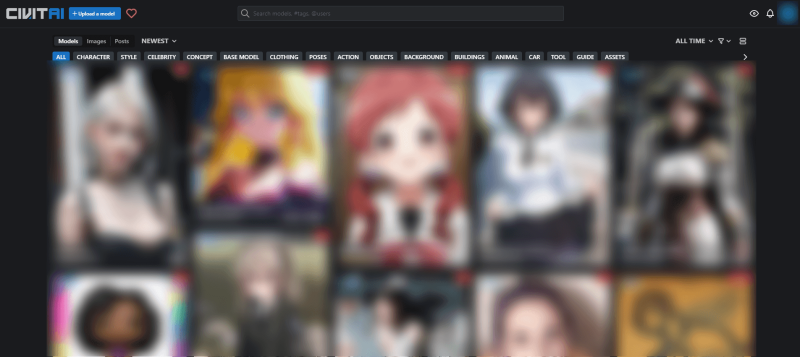
Civitaiのモデル一覧から利用したいものを探すか、該当データのページがわかっていれば直接そのURLにアクセスします。
該当データのページを開くと、右上にダウンロードボタンがあります。こちらからダウンロードします。

2. 所定の場所に格納
ダウンロードしたファイルを、所定の場所(ディレクトリ)に移動させます。
追加学習データのタイプによって、格納する場所が違うので要注意。
(それぞれのタイプの特徴などは割愛します)
LORA、LYCORIS:
(webuiのルートディレクトリ)\webui\models\Lora
EMBEDDING(Textual Inversion):
(webuiのルートディレクトリ)\webui\embeddings
HYPERNETWORK:
(webuiのルートディレクトリ)\webui\models\hypernetworks
3. webuiをリロードして、追加学習データを認識しているか確認
webuiをリロード(もしくは、追加学習データのタブの、下の画像の緑枠の箇所にある「Refresh」)をして、ダウンロードした追加学習データが認識されているか確認します。
追加学習データは、下の画像の赤枠から、該当するタイプを選ぶと一覧が表示されます。
その一覧に、ダウンロードした追加学習データのファイル名があれば利用できる状態になっています。
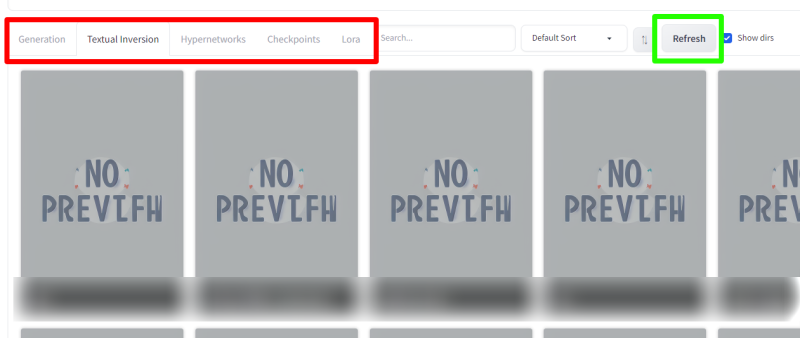
もしその一覧にファイル名がなかったら、格納する場所が間違っているか、リロードをしていないか、あるいは対応していないバージョンの可能性があります。
SD1.5のチェックポイントを利用している際には、SDXL用の追加学習データは表示されません。ダウンロードページなどで対応バージョンを確認してみましょう。
4. プロンプトに記述して読み込ませる
学習データのタイプによって、読み込ませ方が異なります。
上記の、webuiにある追加学習データ一覧から、読み込ませたいファイルをクリックすることでも読み込ませることができますが、直接ファイル名を指定することでも利用できます。
ファイル名が「hogehoge」の場合を例として挙げます。
LORA、LYCORIS:
<lora:hogehoge:1>EMBEDDING(Textual Inversion):
hogehogeHYPERNETWORK:
<hypernet:hogehoge:1>この形式でプロンプトに記述することで、ダウンロードした追加学習データを利用することができます。
LORA、LYCORIS、HYPERNETWORKの末尾にある数字「1」は、追加学習データの効果をどの程度にするか決めるための数字(ウェイト)です。それぞれの追加学習データごとに、推奨されるウェイトは異なるので、それぞれのダウンロードページを参照してください。
5. トリガーワードを追加する
追加学習データによっては、トリガーワードが必要なものもあります。
トリガーワードは、ダウンロードページにある「Trigger Words」に記載されています。
こちらをプロンプトに追加することで、追加学習データの効果が反映されるようになります。

また、「Trigger Words」になにも記載がない場合もあります。その場合はトリガーワードなしで効果が反映されます。
トリガーワード以外にも、概要欄に推奨プロンプトを記載しているものもあります。
追加学習データの効果が上手く反映されやすくなるので、なるべく推奨プロンプトも確認しておきましょう。
ちなみに、読み込みタグやトリガーワードを記述する位置は自由です。
プロンプトの先頭の方に記述したほうが影響が大きいようですが、ウェイトを調整したりすればどこに記述しても効果は得られます。
基本的には、イラスト全体に影響するもの(クオリティ、画風やスタイル等)は先頭付近、イラストの一部にのみ影響するもの(人物や背景、小物等)は末尾付近に記述することが多いようです。
追加学習データのタグは末尾にまとめて記述する人もいれば、トリガーワードと一緒に記述する人もいます。自分が読みやすい、確認しやすい位置に記述しましょう。
(個人的には末尾にまとめて記述する方が読みやすく感じてます)
6. 生成結果を確認する
他のプロンプトも記述したら生成してみて、結果を確認します。
各追加学習データには推奨ウェイトが指定されているものも多いのですが、チェックポイントや、追加学習データを複数使用している場合の組み合わせによっても、影響度合いは異なってきます。
生成してウェイトを調整、を何度か繰り返して、ベストなウェイトを見つけます。
LORA、LYCORISについては、より一層調整を細かく行うために「LoRA Block Weight」という拡張機能もあります。
利用方法については多少複雑になるのでここでは割愛しますが、追加学習データによっては「LoRA Block Weight」の使用を推奨しているものもあるので、扱えるようにしておくと便利です。
「LoRA Block Weight」はgithubで公開されています。
https://github.com/hako-mikan/sd-webui-lora-block-weight
LORAなどの追加学習データ集(準備編)は以上です!
もし要望があればLoRA Block Weightについてもいずれまとめます。
次回からは、かなり長い期間に渡ってLORAなどの紹介をしていきます。
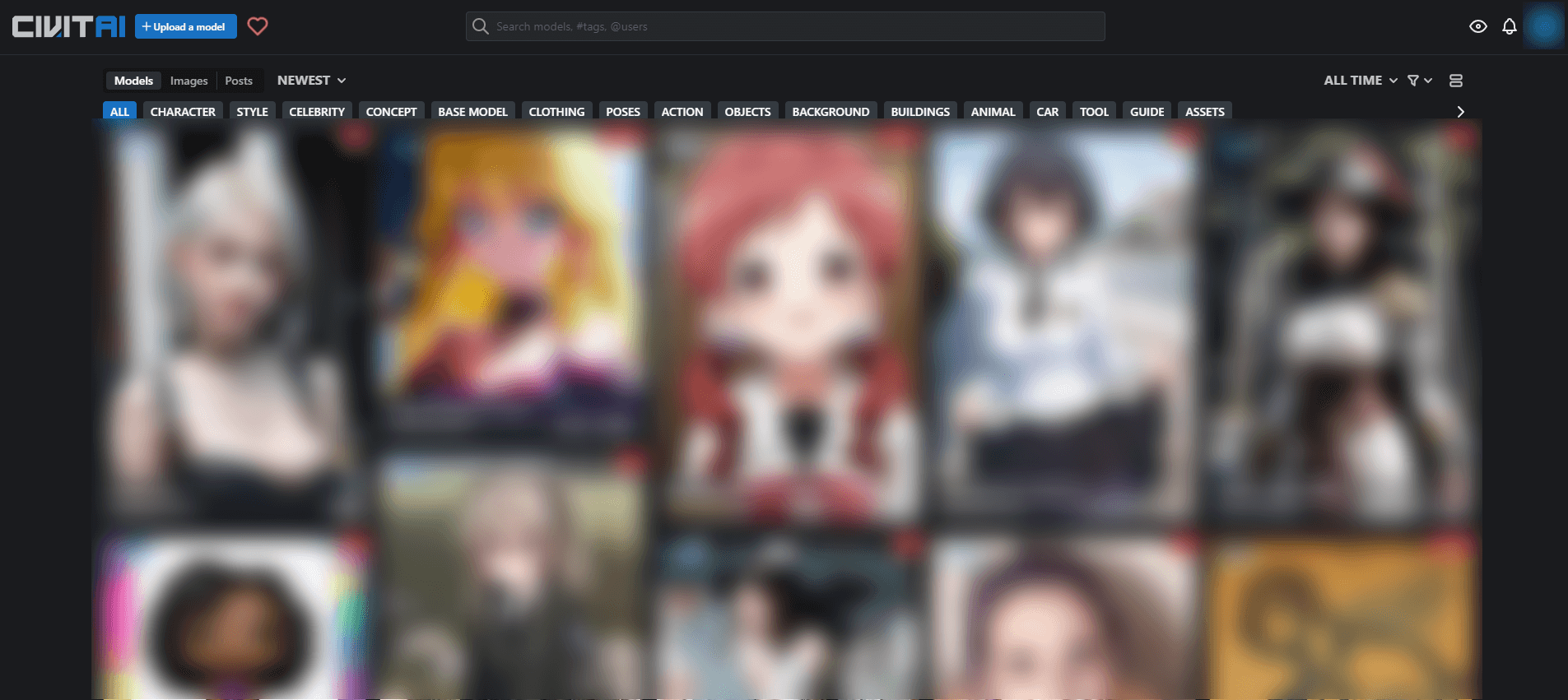


コメント